Как просмотреть количество слов в Google Docs
Изучение того, как просматривать количество слов в Google Docs, важно, если вы часто используете текстовый процессор Google для письма. Школьные или университетские эссе часто имеют строгое количество слов, как и журналистские статьи или профессиональные сообщения в блогах, и довольно часто вы не можете ни меньше, ни больше установленного количества. Это означает, что вам нужно регулярно проверять количество слов, чтобы убедиться, что вы на правильном пути. Точно так же, если вам нужно ввести определенное количество символов, возможно, для онлайн-формы, проверка количества слов в Документах Google покажет вам. Поскольку Google Docs становится все более популярной альтернативой Microsoft Word — во многом благодаря его функциям совместной работы и тому факту, что он бесплатный — стоит познакомиться с программным обеспечением. Итак, вот как проверить количество слов в Документах Google. Примечание: работаете ли вы с настольным приложением или используете мобильное приложение на одном из лучших телефонов, процесс прост (хотя и отличается). Мы рассмотрели все это здесь.
Как просмотреть количество слов в Документах Google: Windows и Mac
- Выделите текст, который хотите проверить [optional]
- Нажмите Shift+Ctrl+C (Windows) или Shift+Cmd+C (Mac).
- Посмотреть количество слов
- Нажмите Enter, чтобы вернуться к документу
Читайте дальше, чтобы увидеть подробные инструкции для каждого шага.1. Если вы хотите проверить только определенный фрагмент текста, щелкните и перетащите, чтобы выделить текст для проверки. В противном случае перейдите к шагу 2.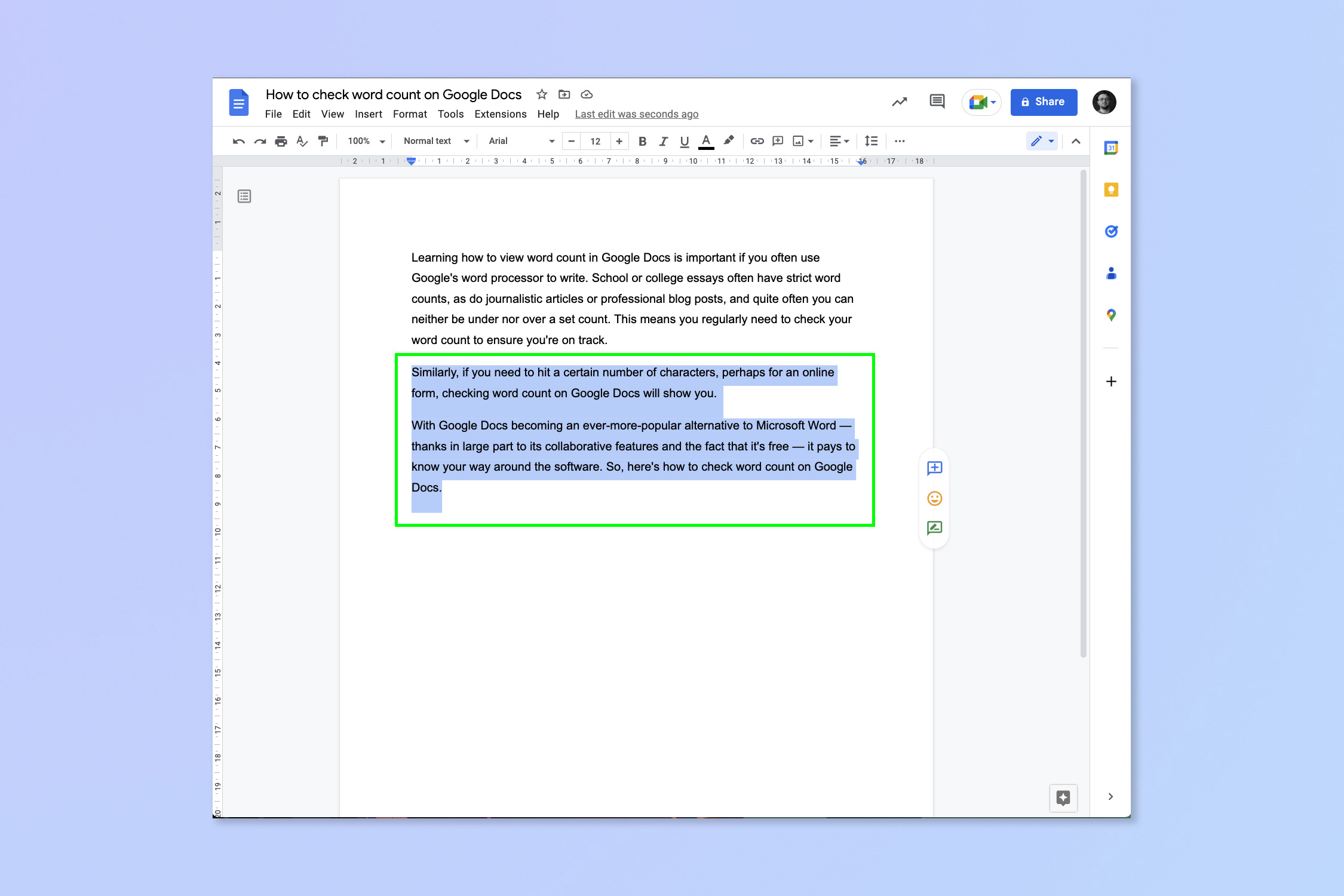 2. Нажмите Shift + Ctrl + C (Windows) или Shift + Cmd + C (Mac).3. Просмотрите количество слов во всплывающем окне. Вы также можете видеть символы с пробелами и без них. Если все готово, нажмите OK или Enter, чтобы вернуться к документу.
2. Нажмите Shift + Ctrl + C (Windows) или Shift + Cmd + C (Mac).3. Просмотрите количество слов во всплывающем окне. Вы также можете видеть символы с пробелами и без них. Если все готово, нажмите OK или Enter, чтобы вернуться к документу.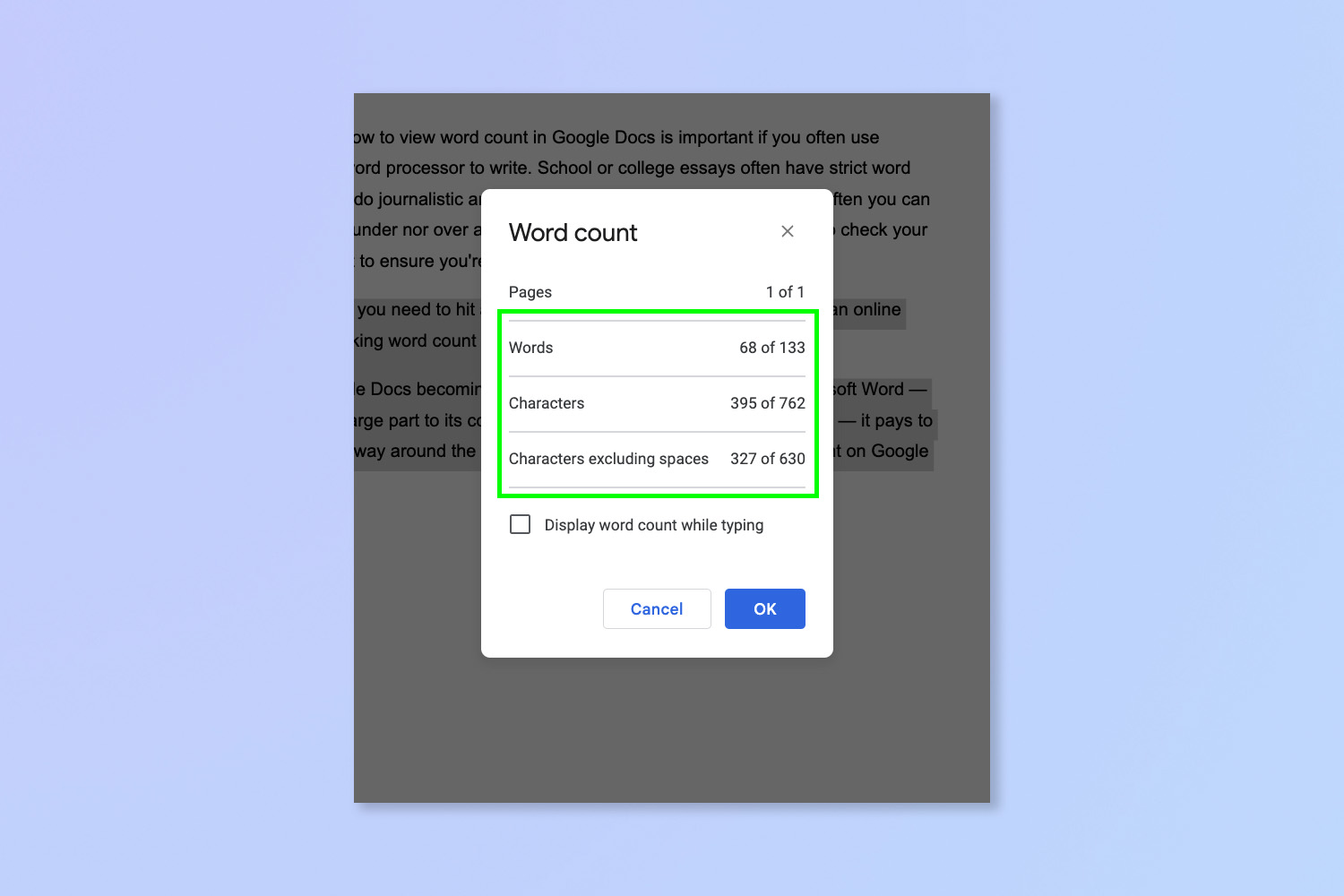 4. В качестве альтернативы, если вы хотите видеть количество слов при наборе, установите флажок рядом с Отображать количество слов при наборе. Если все готово, нажмите OK или Enter, чтобы вернуться к документу.
4. В качестве альтернативы, если вы хотите видеть количество слов при наборе, установите флажок рядом с Отображать количество слов при наборе. Если все готово, нажмите OK или Enter, чтобы вернуться к документу.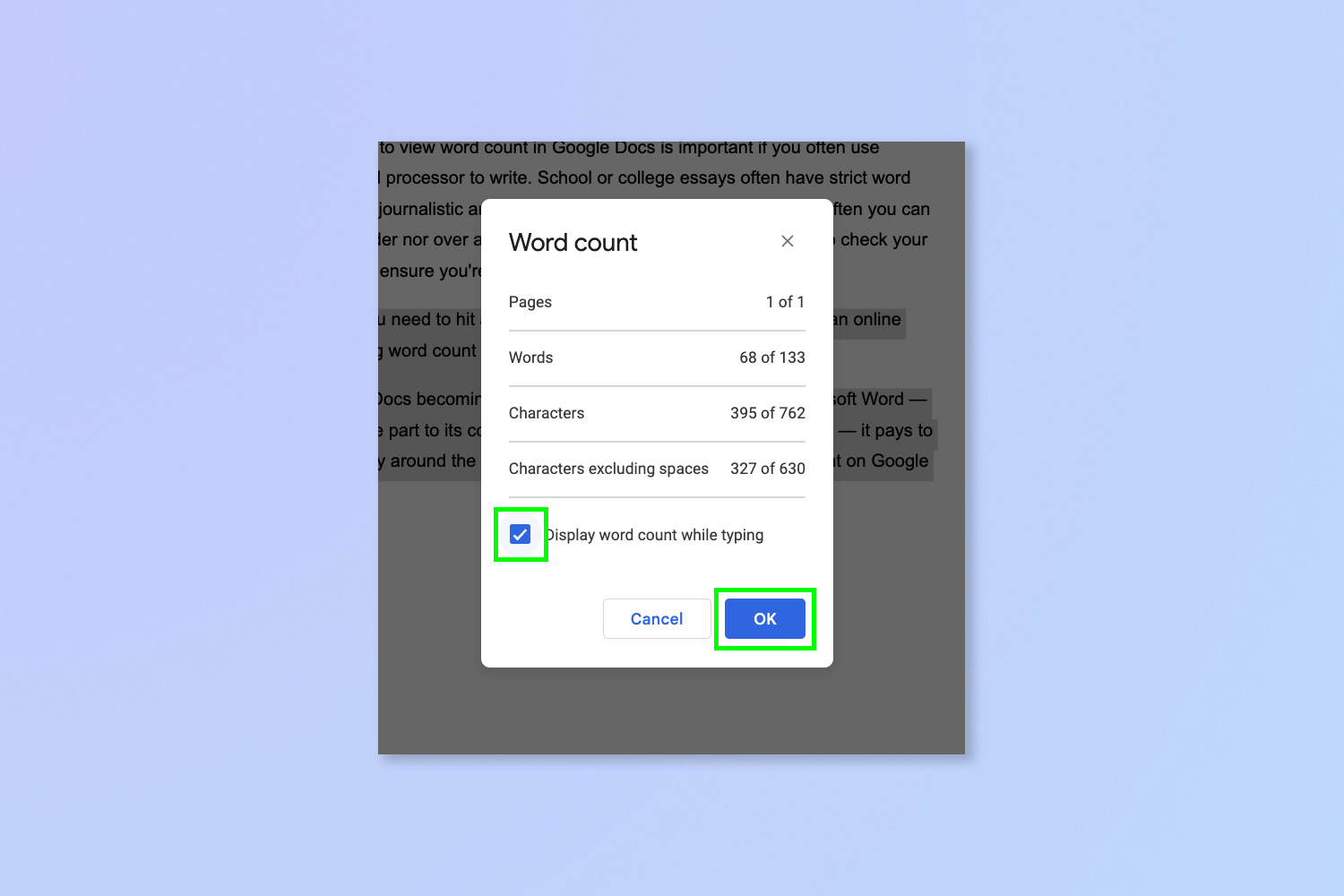 5. Теперь вы можете просматривать количество слов во время набора текста. Нажмите на поле количества слов, чтобы увидеть другую информацию о количестве слов.
5. Теперь вы можете просматривать количество слов во время набора текста. Нажмите на поле количества слов, чтобы увидеть другую информацию о количестве слов. 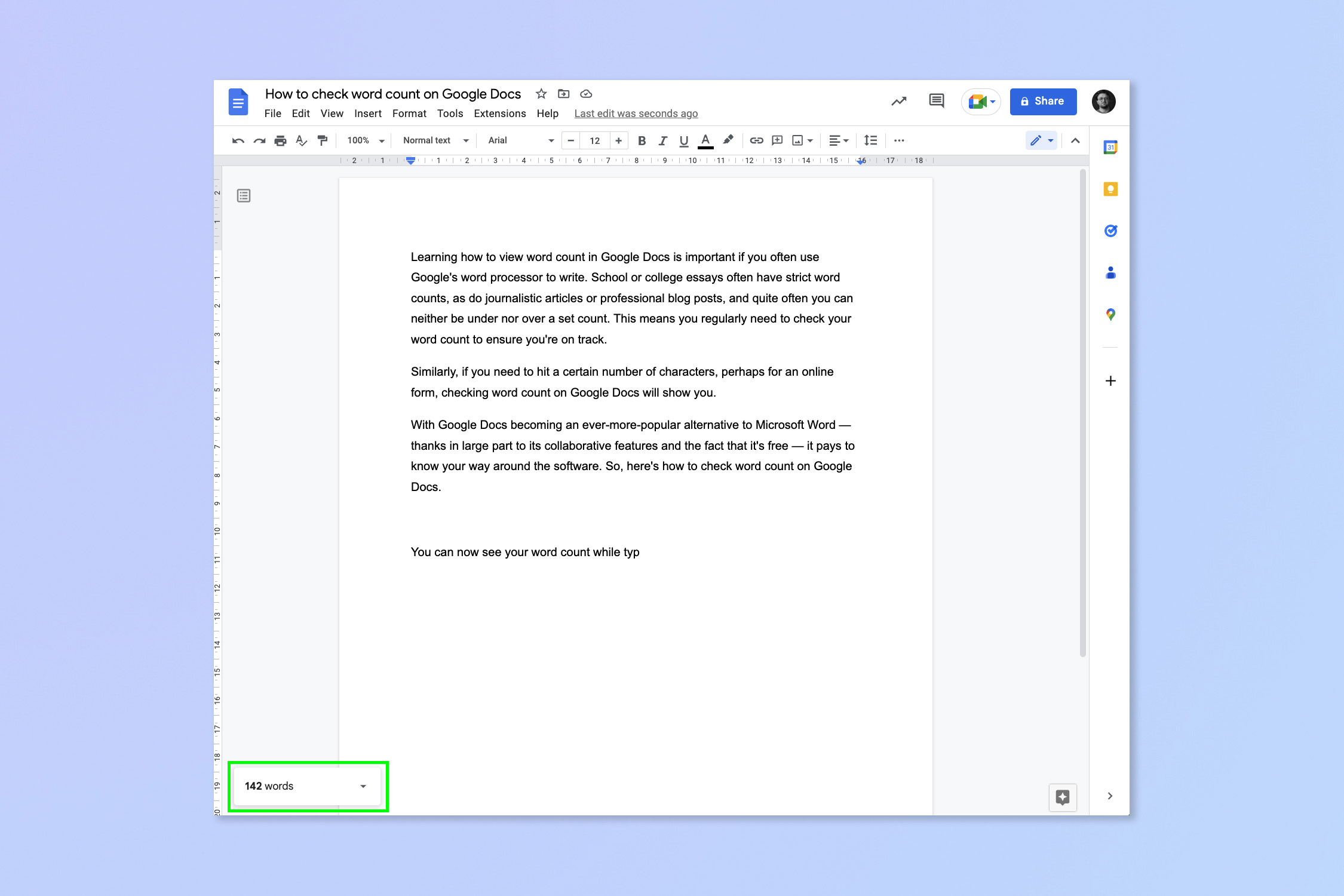 6. Щелкните Скрыть количество слов, чтобы убрать отображение во время ввода.
6. Щелкните Скрыть количество слов, чтобы убрать отображение во время ввода.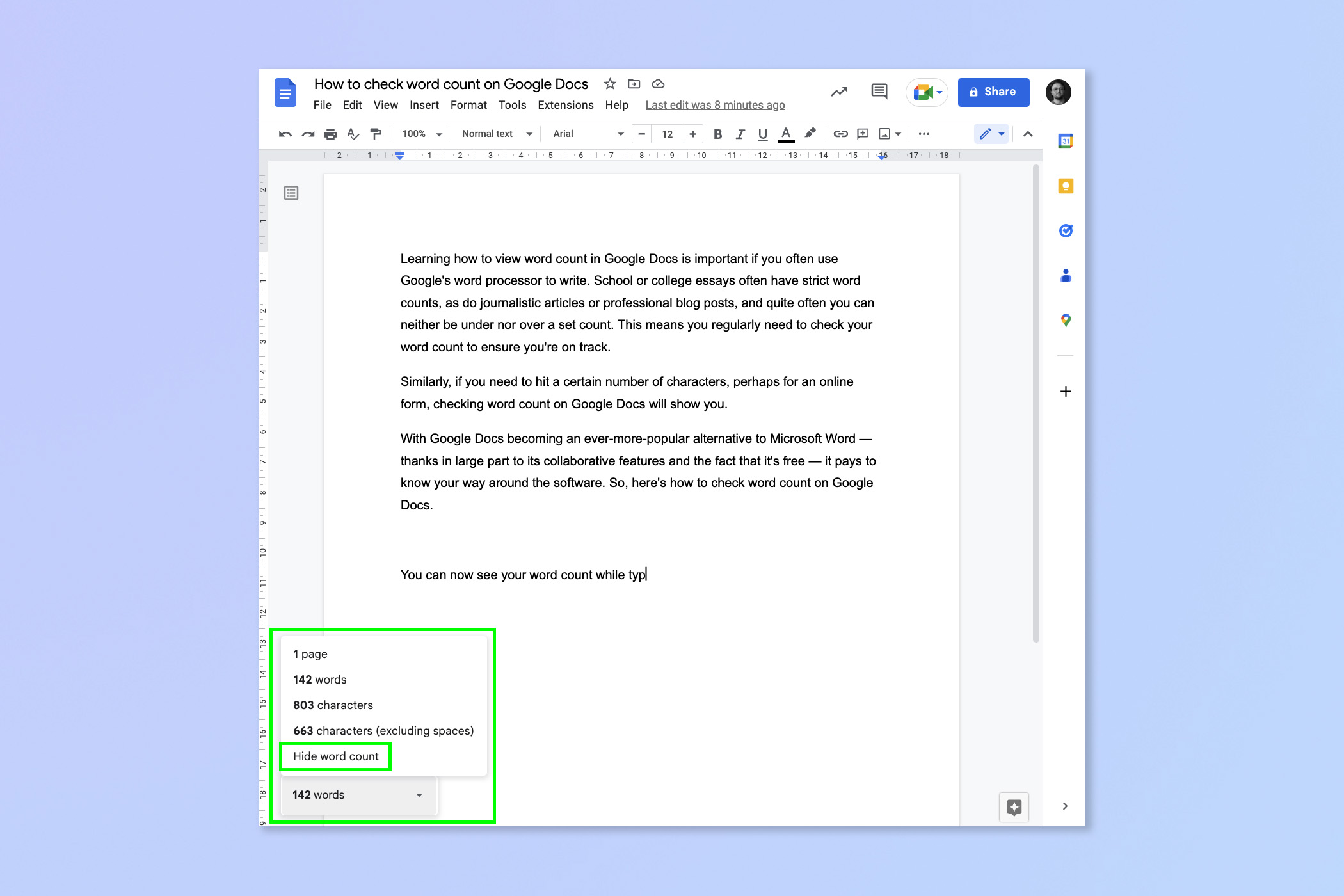
Как просмотреть количество слов в Документах Google: iOS и Android
- Выделите текст, который хотите проверить [optional]
- Коснитесь значка с тремя точками в правом верхнем углу.
- Нажмите Количество слов
- Посмотреть количество слов
- Нажмите стрелку назад, чтобы вернуться к документу
Читайте дальше, чтобы увидеть подробные инструкции для каждого шага.1. Если вы хотите проверить только определенный фрагмент текста, дважды нажмите и перетащите, чтобы выделить текст для проверки. В противном случае перейдите к шагу 2.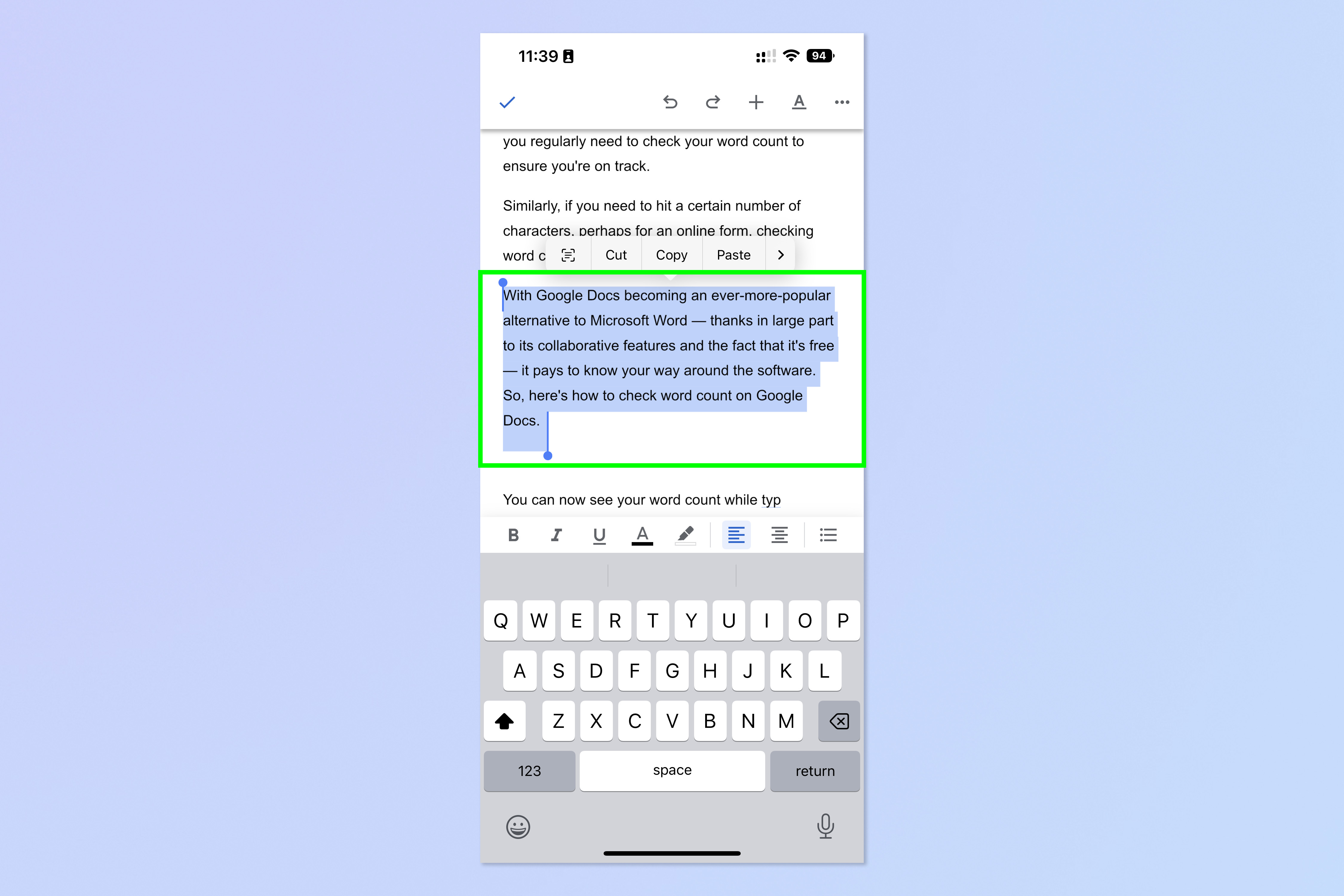 2. Коснитесь значка с тремя точками в правом верхнем углу.
2. Коснитесь значка с тремя точками в правом верхнем углу.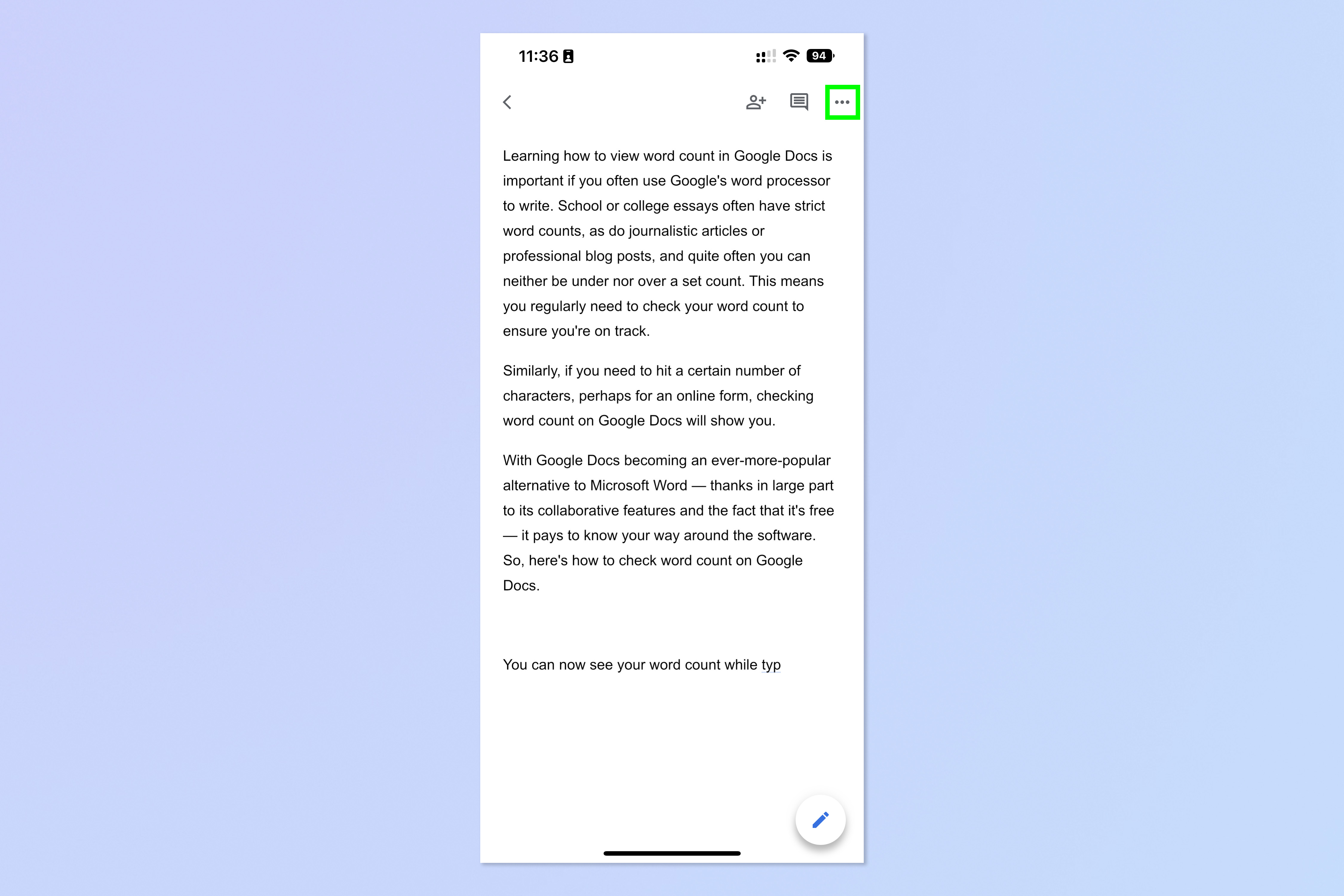 3. Выберите Количество слов.
3. Выберите Количество слов.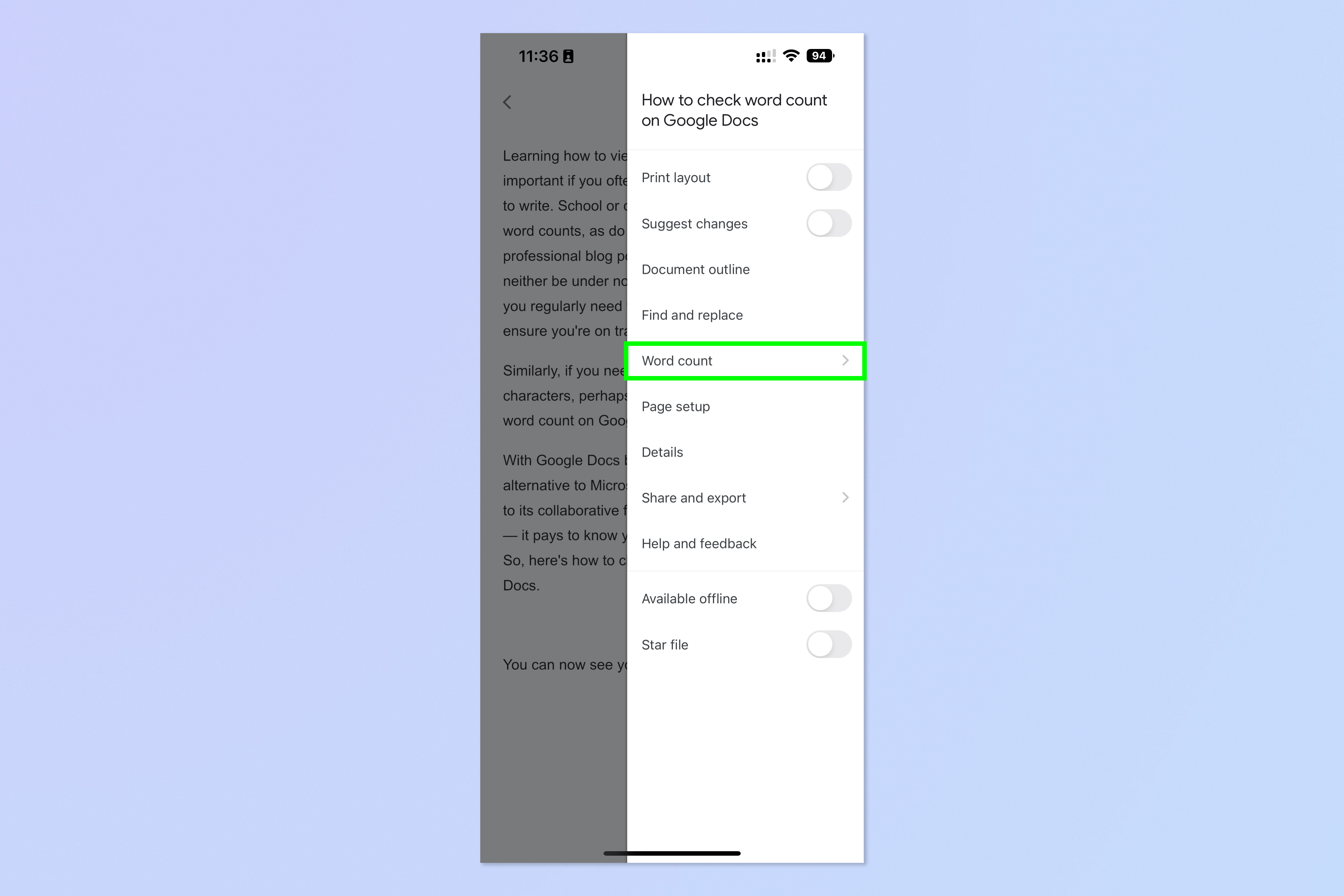 4. Просмотрите количество слов и нажмите стрелку назад, когда закончите.
4. Просмотрите количество слов и нажмите стрелку назад, когда закончите.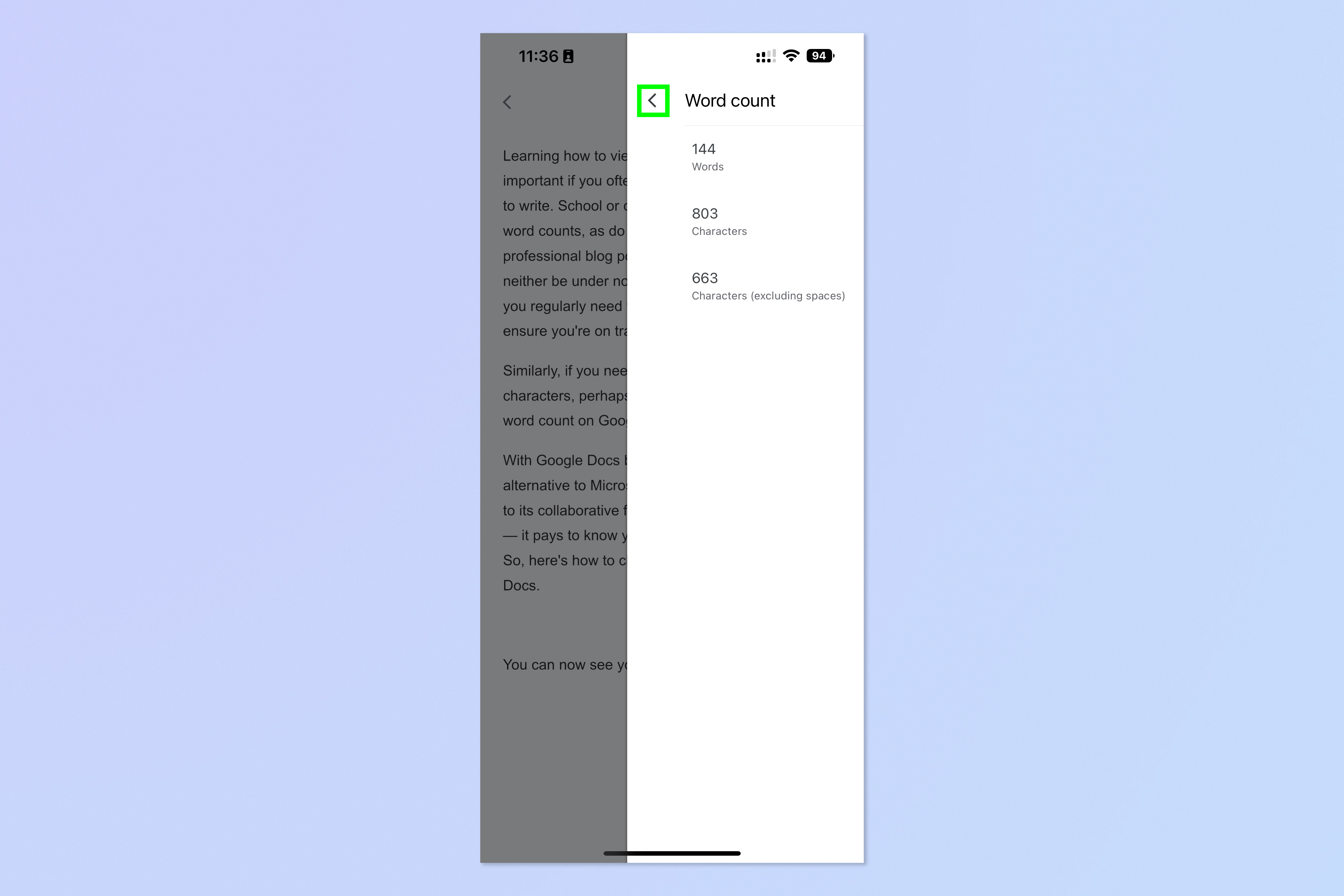 Вот оно. Не так сложно, правда? Теперь вы не превысите лимит слов и, надеюсь, получите высшие оценки за все свои эссе. Если вам понравился этот учебник, у нас есть ряд других руководств, которые помогут вам в ваших вычислениях. Хотите больше поддержки Google Диска? Прочтите наши 11 советов по работе с Google Диском, которые помогут вам сэкономить время. Mac немного вялый? Очистите его, прочитав наше руководство о том, как очистить кеш на Mac. Хотите узнать, что это за изображение? Узнайте, как выполнять обратный поиск изображений в Google. Лучшие на сегодня предложения для ноутбуков — товар проверяется каждые 30 минут:
Вот оно. Не так сложно, правда? Теперь вы не превысите лимит слов и, надеюсь, получите высшие оценки за все свои эссе. Если вам понравился этот учебник, у нас есть ряд других руководств, которые помогут вам в ваших вычислениях. Хотите больше поддержки Google Диска? Прочтите наши 11 советов по работе с Google Диском, которые помогут вам сэкономить время. Mac немного вялый? Очистите его, прочитав наше руководство о том, как очистить кеш на Mac. Хотите узнать, что это за изображение? Узнайте, как выполнять обратный поиск изображений в Google. Лучшие на сегодня предложения для ноутбуков — товар проверяется каждые 30 минут:






